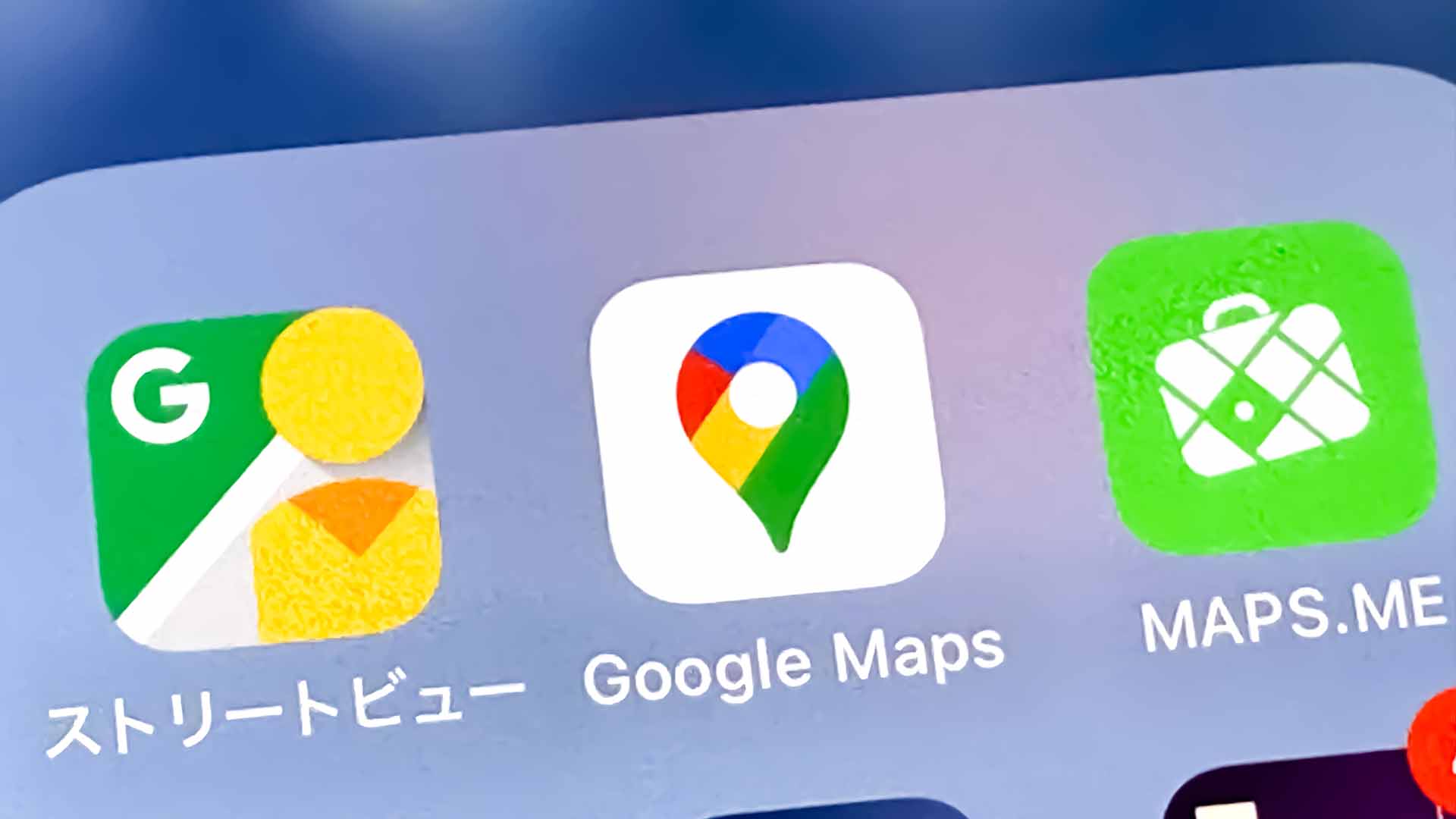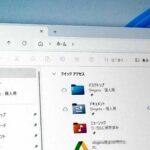Googleマップには自分の行動履歴を保存してくれる「タイムライン」という機能があります。この機能の仕様が大きく変わり、今まではサーバーに履歴が保存されていましたが、これからは自分のスマホに保存されるようになります。その際、これまでの履歴をスマホにダウンロードしないと消えてしまいます。そのため、履歴を失いたくない人は、早めにスマホへ保存しておきましょう。
ダウンロード期限はユーザーによって異なる
Googleマップの「タイムライン」の仕様は、実は2024年12月2日にすでに変更になっています。上にも書きましたが、これまではGoogleのサーバー上にタイムラインの履歴が保存されており、同じGoogleアカウントでログインしていれば、どの端末からでもタイムラインを参照できました。
しかし、新しい仕様は各端末にインストールされたGoogleマップアプリごとにタイムラインの履歴を保存するようになっています。そのため、これからは各端末にインストールされたGoogleマップアプリからでしか履歴が確認できません。これはセキュリティの問題やサーバーの負担軽減などの理由で変更になったようです。
そして、すでに仕様が変更になっているため、現在タイムラインを有効にしているユーザーのデータは順次削除されていっている状態なんですね。
ただ、削除は一括で行われるわけではなくて、順次実施されています。この履歴の削除に該当するユーザーには、次のような「リマインダー:タイムラインのデータを保持しますか?早急にご判断ください」というメールがGoogleから届いています。
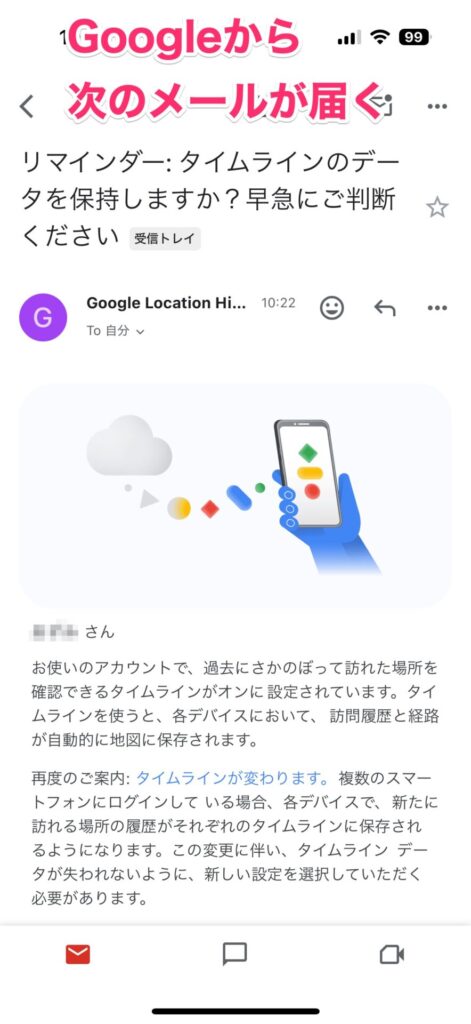
そのメールの中にタイムリミットが記載されているので、履歴を残しておきたい人はその日までに保存の操作をしておかないといけません。
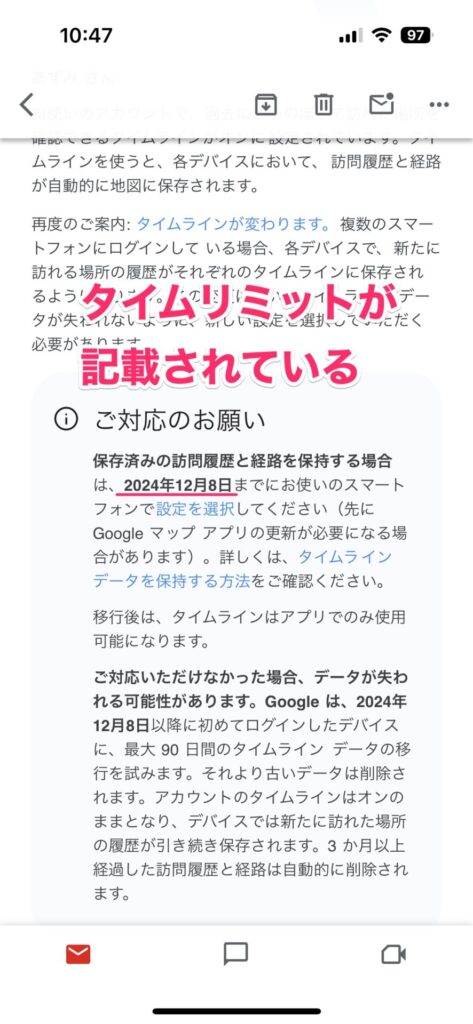
Googleマップアプリでタイムラインをダウンロードする
人によっては期限ギリギリということもあるので、履歴を残しておきたい人は早めにダウンロードしておきましょう。
まず、Googleマップアプリを開いて、画面右上のアカウントアイコンをタップ。メニューが表示されるので、「タイムライン」をタップします。
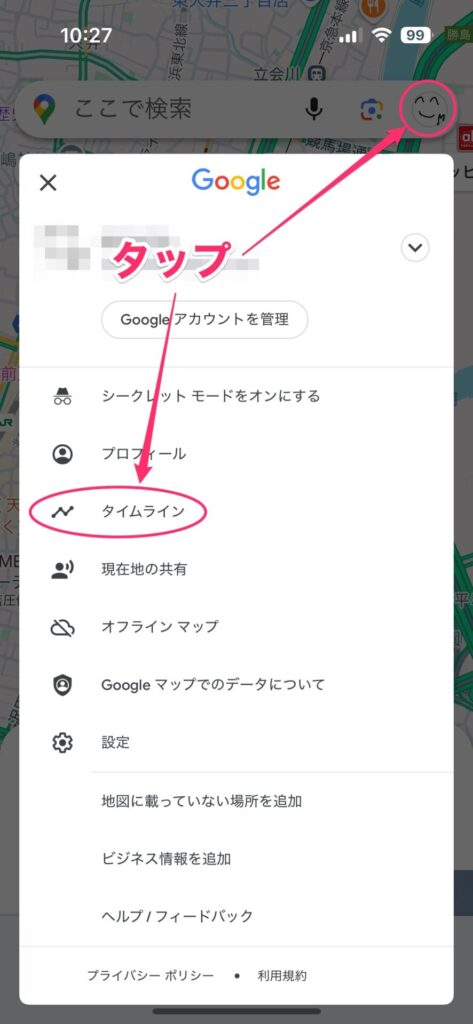
該当のユーザーはタイムライン新仕様のメッセージが表示されるので、「次へ」をタップします。
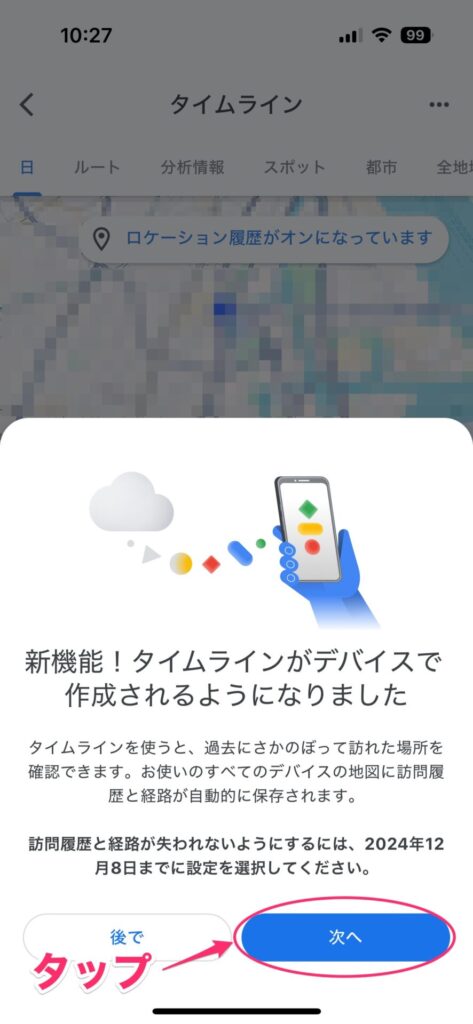
データの保存期間を確認する画面が表示されるので、「自分で削除するまで保存」を選択して「保存して次へ」をタップします。
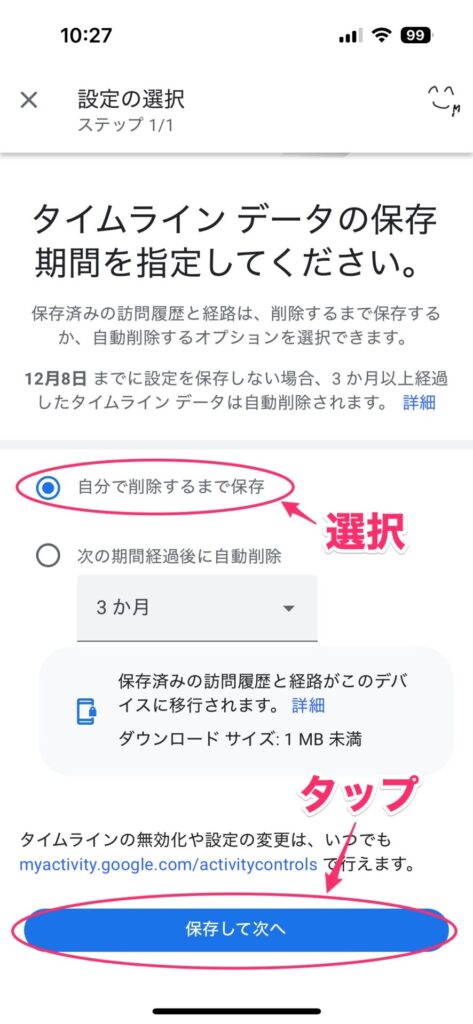
これでタイムラインのデータがスマホに保存されます。「完了」をタップして終了です。
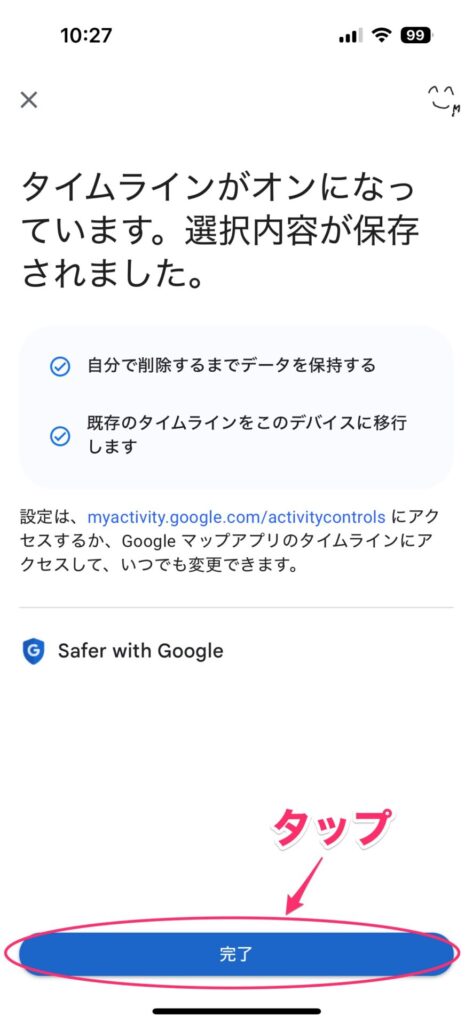
タイムラインをバックアップする
今後はスマホにタイムラインが保存されていくわけですが、このデータはバックアップ可能です。バックアップしておけば、機種変更やスマホの故障・紛失などのトラブルがあっても、タイムラインを復元できます。ですので、バックアップはオンにしておくのがおすすめです。
タイムラインをバックアップするには、タイムラインの画面を開いた状態で右上の雲のアイコンをタップします。
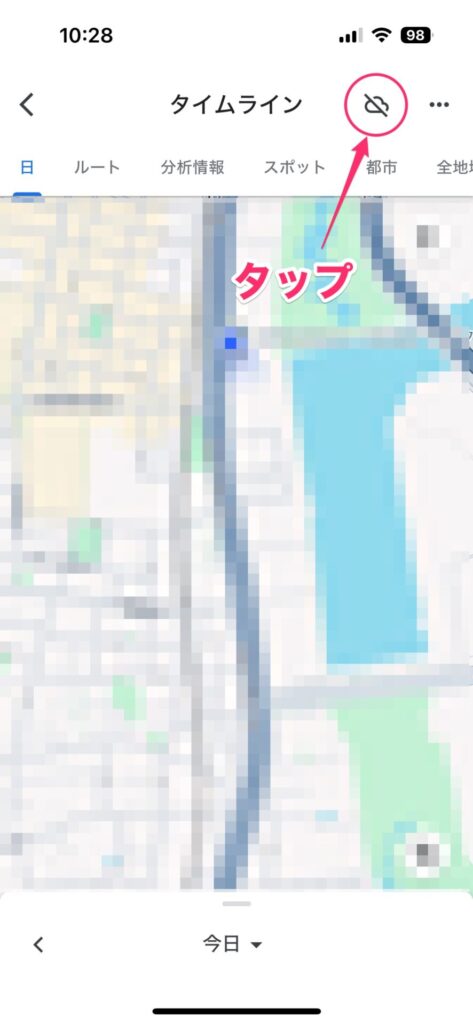
バックアップ画面が表示されるので、「バックアップ」をオンにします。
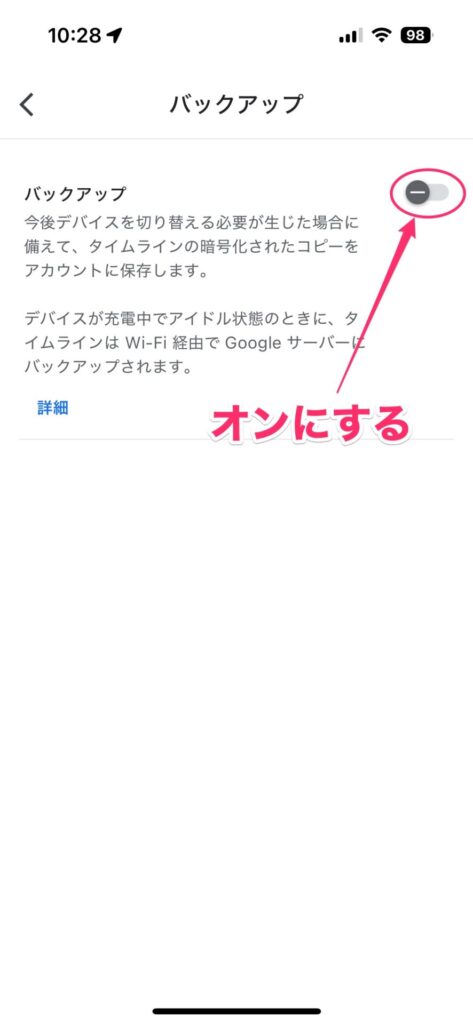
「タイムラインをバックアップしますか?」という画面が表示されるので内容を確認します。画面を下までスクロールさせたら、「有効にする」をタップします。

これでバックアップが有効になりました。「閉じる」をタップします。
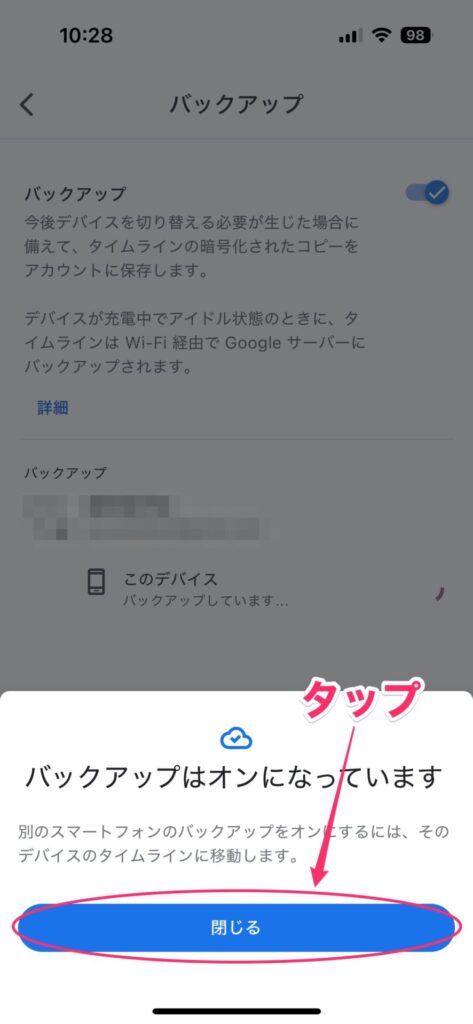
タイムリミットは目前!早めに対処を
Googleマップのタイムラインは、ライフログとしての役割もあるので、消えてしまうと困るという人も多いと思います。データが削除されたら復元する方法はないので、早めにタイムラインをスマホに保存しておきましょう。